Ваш телефон Android — это удобное устройство для съемки, хранения, просмотра и обмена видео. Это действительно расстраивает, когда ваши мобильные видео не воспроизводятся должным образом или выдают ошибку, особенно если видео связаны с работой или каким-либо важным личным событием.
Может быть много причин, по которым ваши видео не воспроизводятся на телефоне Android, например:
- Ваше видео повреждено
- Медиаплеер устарел
- ОС Android не обновляется
- Видео не полностью загружено из источника
- Ваша мобильная SD-карта повреждена
- Вы загрузили ненадежное программное обеспечение / приложение
Как исправить видео, которые не воспроизводятся на телефоне Android
Попробуйте следующие методы для воспроизведения видео на своем телефоне Android. Вы можете применить эти методы, чтобы исправить проблему «видео не воспроизводится» на любом телефоне Android, таком как Samsung, Xiaomi, Motorola, HTC и т. д.
Программы для Windows, мобильные приложения, игры — ВСЁ БЕСПЛАТНО, в нашем закрытом телеграмм канале — Подписывайтесь:)
Топ 5 приложений для монтажа на телефоне в 2023 году
- Перезагрузите / перезагрузите ваше устройство
- Очистите кеш на вашем телефоне Android
- Удалите небезопасные приложения со своего мобильного телефона
- Установите VLC player / MX Player на мобильный телефон
- Обновите свою ОС Android
- Удалить сомнительное программное обеспечение
- Получите звездный ремонт для видео
- Сбросьте настройки вашего приложения
- Восстановление заводских настроек вашего смартфона
1. Перезагрузите / перезагрузите ваше устройство.
Перезагрузка смартфона — это самый простой способ устранения неполадок, который может помочь при воспроизведении видео. Закройте все приложения на своем мобильном телефоне. Перезагрузите / перезагрузите телефон. Затем перейдите в галерею и проверьте, воспроизводятся ли ваши видео или нет.
2. Очистите кеш на телефоне Android.
Кэшированные данные необходимы для сокращения времени загрузки, но очистка кеша также важна как часть устранения неполадок для решения ряда проблем, которые могут возникнуть из-за поврежденных данных кеша.
Чтобы очистить данные на вашем смартфоне, выберите «Настройки»> «Хранилище / Диспетчер приложений»> «Очистить кеш». Теперь вернитесь в галерею, чтобы воспроизвести видео.
3. Удалите с мобильного телефона небезопасные приложения.
Трояны также представляют опасность для ваших телефонов Android. Если вы загрузили какое-либо приложение или программное обеспечение из ненадежного источника, удалите его.
Есть вероятность, что это нарушает бесперебойную работу вашего мобильного устройства, в том числе не позволяет вам воспроизводить мобильные видео или же делает ваши видео поврежденными.
4. Установите VLC player / MX Player на телефон Android.
Возможно, медиаплеер на вашем телефоне Android не поддерживает видеокодек, который вы пытаетесь воспроизвести. Установите совместимый видеоплеер, например VLC player, BS Player или MX Player, из магазина приложений Android.
Мобильный Проектор на Телефоне 2021 #Shorts
5. Обновите ОС Android.
Обновите ОС Android, чтобы исправить проблемы с воспроизведением видео. Перед обновлением ОС Android рекомендуется всегда создавать резервные копии своих мобильных данных, таких как контакты, фотографии, видео и т. д.
Хотя обновление ОС не приводит к потере данных, любой технический сбой во время процесса может привести к потере или повреждению информации о вашем мобильном телефоне. Так что лучше перестраховаться, чем потом каяться.
Как обновить ОС Android в мобильном телефоне
- Подключите свой телефон Android к Wi-Fi
- Откройте настройки на вашем телефоне Android.
- Прокрутите вниз и коснитесь Об устройстве.
- Коснитесь Обновить . В некоторых мобильных устройствах это может быть обновление программного обеспечения или обновлениесистемной прошивки в зависимости от версии Android.
- Коснитесь Проверить наличие обновлений
- Коснитесь Обновить
- Нажмите « Установить / перезагрузить» и «Установить / или установить системное программное обеспечение» , в зависимости от того, что вы видите. Начнется процесс загрузки и установки.
После завершения установки ваш мобильный телефон автоматически перезагрузится.
6. Удалите сомнительное программное обеспечение.
Иногда может случиться так, что вы не сможете воспроизводить видео на своем устройстве Android, так как вы установили какое-то незащищенное приложение откуда-то еще, кроме официального магазина приложений.
Такое незащищенное приложение способно блокировать воспроизведение видео на вашем устройстве Android, всегда рекомендуется удалить его.
7. Получите звездный ремонт для видео
Если вы можете воспроизводить некоторые видеофайлы на своем телефоне Android, проблема не в устройстве или медиаплеере. Ваши видео файлы могли быть повреждены.
Перенесите мобильные видео на компьютер. Попробуйте снова воспроизвести их на своей системе. Если по-прежнему, они не воспроизводятся, значит видео повреждены. Stellar Repair for Video , инструмент для восстановления видео, является лучшим и самым простым решением для устранения проблемы с воспроизведением видео на телефоне Android.
Он полностью безопасен для загрузки и не содержит вредоносных программ или троянов. Вы можете исправить ваши видео, которые стали прерывистыми, отрывистыми, размытыми или не синхронизированными.
Бесплатная демонстрационная версия программного обеспечения достаточно хороша для оценки возможности решения проблемы повреждения видео.
Исправьте видео, которые не воспроизводятся на телефоне Android, используя Stellar Repair for Video
- Переносите видео с Android на ПК / Mac
- Загрузите, установите и запустите Stellar Repair for Video на вашем ПК / Mac
- На домашней странице программного обеспечения нажмите « Добавить файл», чтобы добавить поврежденное видео в программное обеспечение, которое вы хотите восстановить.

- Нажмите « Восстановить», чтобы исправить добавленный поврежденный файл.

- Начинается процесс ремонта. Вы можете просмотреть ход ремонта на индикаторе выполнения. Используйте параметр « Стоп», чтобы остановить процесс восстановления в любой момент.

- A «процесс ремонта завершен» появится сообщение после успешного ремонта выбранных файлов. Вы можете предварительно просмотреть отремонтированные видео, нажав на опцию Предварительный просмотр. Нажмите « Сохранить восстановленные файлы», чтобы сохранить восстановленные файлы.

Таким образом, всего за несколько простых кликов мышью — «Добавить», «Восстановить», «Предварительный просмотр» и «Сохранить» вы сможете снова воспроизвести поврежденные видео.
Программное обеспечение поддерживает восстановление большинства популярных форматов видеофайлов, таких как видеофайлы AVI, ASF, WMV, MKV, FLV, DIVX, WEBM, MJPEG, MPEG, AVCHD, MTS, MOV, MP4, M4V, 3G2, 3GP и F4V.
Он может исправить поврежденные или не воспроизводимые видео, хранящиеся на карте microSD любого телефона Android, карте microSDHC или карте microSDXC и т. д.
После ремонта либо сохраните видео на своем компьютере, либо на карте памяти microSD, либо перенесите их на свой телефон Android.
8. Сбросьте настройки приложения.
Сброс настроек вашего приложения позволяет вам выбрать, какой видеопроигрыватель вы хотите использовать для воспроизведения видео.
Как сбросить настройки приложения на телефоне Android?
- Выберите « Настройки»> «Диспетчер приложений» или «Приложения».
- Коснитесь трех точек в правом верхнем углу. Нажмите « Сбросить настройки приложения» .
Теперь попробуйте воспроизвести видео на телефоне Android.
9. Сбросьте настройки смартфона до заводских.
Если ни один из вышеперечисленных методов не может воспроизводить видео на вашем телефоне Android, последним средством является восстановление заводских настроек.
Восстановление заводских настроек стирает все данные и отображает ваш смартфон как новый. Таким образом, перед этим убедитесь, что вы сделали резервную копию всех своих контактов, фотографий, видео и других данных смартфона.
Не можете воспроизводить Facebook, YouTube или другие веб-видео на своем телефоне Android? Попробуйте следующие исправления:
- Проверьте свою сеть Wi-Fi
- Обновите интернет-браузер
- Очистить кеш и файлы истории в телефоне Android
- Очистить кеш в приложении YouTube
- Обновите приложение YouTube или Facebook
- Удалить недавно загруженные приложения
- Обновите свою ОС Android
Подводить итоги
В основном проблема «видео не воспроизводится» на Android решается путем очистки кеша или перезагрузки смартфона. Однако, если мобильный видеофайл поврежден, рекомендуется использовать Stellar Repair for Video. Эта программа представляет собой эффективную утилиту для восстановления видео, которая исправляет все виды повреждений. Вы можете восстановить несколько поврежденных видео за раз, сэкономив много времени.
Так что теперь не нужно беспокоиться о том, что видео не воспроизводятся на телефоне Android. Попробуйте описанные выше методы и снова смотрите видео на своем мобильном телефоне Android.
Программы для Windows, мобильные приложения, игры — ВСЁ БЕСПЛАТНО, в нашем закрытом телеграмм канале — Подписывайтесь:)
Источник: androidelf.com
(Быстро!) Как воспроизводить файлы MOV на телефоне и планшете Android
Если вы когда-нибудь хотели воспроизвести MOV-видео на телефоне или планшете Android, вы бы знали, что медиаплеер по умолчанию не всегда будет воспроизводить его.В общем случае файлы MOV(QuickTime Video Format)изначально не поддерживаются телефонами Android и планшетами Android.Поэтому, если вы хотите играть в.mov на устройствах Android, вам не нужно быть синим, поскольку есть два решения для решения этой проблемы, и это не будет сложной задачей.
Решение 1.Установите Android MOV Player для воспроизведения MOV на Android.
Для воспроизведения файлов MOV на Android вы можете приобрести несколько видеоплееров Android(наиболее рекомендуется медиаплеер VLC). Но большинство плееров не совместимы со всеми видео/аудиокодеками в файле MOV.В качестве альтернативы, преобразование видео MOV в формат, совместимый с Android, с помощью лучшего видео конвертера является лучшим решением, и вы можете без проблем воспроизводить любые MOV и другие видеофайлы на Android.
Решение 2.Преобразуйте MOV в телефон и планшет Android для игры
Здесь я порекомендую вам профессиональный конвертер MOV в Android-VideoSolo Video Converter Ultimate , который получил миллионы положительных отзывов из-за его выдающейся способности конвертировать MOV в форматы, совместимые с Android(MP4 , AVI и т.Д.), а также грамотно настроить параметры вывода, оптимизированные для вашей модели Android(Huawei Mate RS, Samsung Galaxy S20 и т.д.).
С его помощью конвертировать файлы MOV в Android так просто, и вы получите отличное качество видео при высокой скорости конвертации.Затем вы можете наслаждаться своими MOV-видео на своих устройствах Android в пути, в любое время и в любом месте.Звучит здорово, правда? Затем давайте посмотрим, как использовать его для преобразования MOV в Android.
# Шаг 1.Добавьте ваш файл MOV в программу
Войдите в его чистый интерфейс после загрузки программы.Непосредственно перетащите файл MOV в программу.Затем вы вскоре увидите добавленный файл.

# Шаг 2.Выберите формат, совместимый с Android
Теперь щелкните крайний правый значок, параллельный видеоинформации, чтобы выбрать формат.Этот идеальный конвертер MOV в Android предоставляет богатые предустановленные профили для устройств Android.Просто щелкните категорию «Устройство», чтобы выбрать предпочтительный вариант.Если вы не нашли свое устройство Android, перейдите в категорию «Видео» и выберите один из удобных для Android форматов(MP4, AVI и т.Д.)

Совет : Вы можете установить качество видео, кодировщик, разрешение, частоту кадров и битрейт в настройках, нажав шестеренку.icon.

# Шаг 3.Укажите место назначения Папка для хранения преобразованного файла

После настройки формата вы можете выбрать местоположение хранилища из раскрывающегося списка в левом нижнем углу, чтобы позже перенести преобразованные файлы в Android. +
# Шаг 4.Начните преобразование MOV в Android Воспроизводимый формат
Когда все настройки в порядке, просто нажмите кнопку «Конвертировать все» в правом нижнем углу, чтобы начать преобразование MOV в A ndroid поддерживает видеоформат.

Готово!Так просто конвертировать MOV в телефон или планшет Android с помощью VideoSolo Video Converter Ultimate.Благодаря высокой скорости преобразования и наиболее подходящим настройкам вывода вам просто нужно немного подождать, чтобы успешно воспроизвести MOV на своих устройствах Android.Если у вас есть другое решение, не стесняйтесь поделиться с нами.
Горячие статьи

Самый простой способ копировать и конвертировать DVD в видеоформат MP4

Как записать собрание Zoom без разрешения организатора

Как воспроизводить Blu-ray Disc на компьютере

[3 шага] Как без труда конвертировать MKV в MP4

Окончательное руководство о том, как легко скопировать DVD на USB
Источник: www.videosolo.com
5 лучших VR плееров для Android

VR формат становится все более популярным в мире по мере развития технологий. Несмотря на большое количество видеороликов в этом формате, многие крупные и популярные плееры не могут открыть их или корректно воспроизвести. Поэтому, для того, чтобы посмотреть такое 3D видео, вам необходимо скачать VR плеер.
Учитывая то, что VR-видео позволяет добиться практически полного погружения, также расчет и число фанатов подобного контента. Производители софта также не стоят на месте и с каждым днем появляется все больше разнообразных VR-проигрывателей. Порой довольно легко заблудиться в недрах магазина Google Play и в итоге установить на свой Android смартфон неудобную и полную рекламы программу. Сегодня я расскажу вам о 5 самых лучших vr плеерах для Android. Эти плееры не только позволят вам насладиться 3D фильмами, но и вполне смогут воспроизвести ставший обыденным 2D контент.
Лучшие VR плееры для Андроид
VR Player
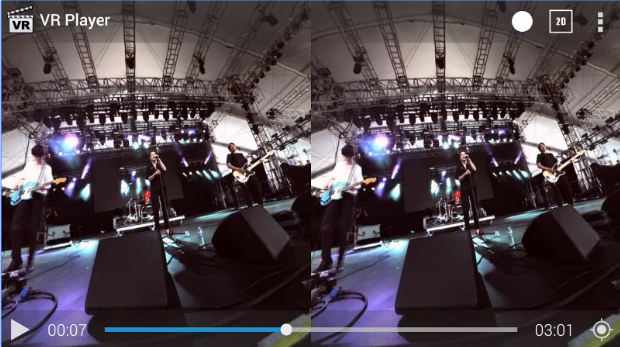
VR Player позволяет вам получить реалистичный опыт при просмотре VR фильмов. Этот бесплатный 3D проигрыватель вполне подойдет как начинающим, так и опытным пользователям. VR Player может воспроизводить 2D, 3D Top-Bottom, 3D SBS видео на вашем смартфоне. Если вы хотите сделать 3D кинотеатр на основе вашего смартфона, рекомендую вам установить этот плеер.
Функции и особенности VR Player:
- Поддержка любых 2D и 3D видео
- Может воспроизводить как локальный контент, так и видео из интернета по ссылке
- Доступные режимы: Plane, Dome, Full Dome, Sphere, Cube and Cylinder
- Поддержка геймпадов и клавиатур
- Эффекты разного светового окружения
- Простая конфигурация приложения с помощью пресетов
- Поддержка форматов: mono, over-under, side-by-side
Недостатки:
- Для оптимального погружения рекомендуется использование VR-адаптера
VR Gesture Player

Если вам интересно получить реалистичный опыт при просмотре VR, вам стоит поставить VR Gesture Player. Самая удивительная особенность этого приложения в том, что вы можете полностью управлять им при помощи жестов. Благодаря этому достигается поистине глубокий эффект погружения. Ваши жесты распознает камера смартфона.
Вы можете выбрать файл, открыть его, поставить на паузу – и все это не прикасаясь к экрану смартфона! Кроме того, VR Gesture Player является одним из лучших плееров для vr очков.
Функции и особенности VR Gesture Player:
- Режимы 3D и Top-Bottom
- Пользователи могут искать и воспроизводить видео с Youtube
- Можно активировать спящий режим, чтобы сохранить заряд батареи смартфона
- Реагирует на повороты головы и поддерживает субтитры
- Вы можете использовать это приложение бесплатно (доступна также премиум версия)
Недостатки:
- Часть функций требует наличия акселерометра и гироскопа в смартфоне. Если вам смартфон не оснащен этими датчиками, то вы не сможете получить доступ к этим функциям.
VRTV Player Free

VRTV крайне похож на VR Player, однако он обладает более скромным пользовательским интерфейсом. Однако видео в этом видеоплеере воспроизводится крайне плавно! Кроме того VRTV поддерживает все типы проекции, такие как dome, cube и множество других. Функция Fish Eye позволяет минимизировать напряжение глаз, возникающее при просмотре VR видео.
Главное убедитесь, что расстояние между зрачками и VR-гарнитурой правильно отрегулировано. Как вы уже поняли из названия, VRTV Player Free можно использовать абсолютно бесплатно.
Функции и особенности VRTV Player Free:
- Функция синхронизации позволяет пользователям просматривать видео вместе с друзьями
- Приложение предлагает иммерсионную виртуальную среду
- Можно изменять размер субтитров
- Поддержка игровых манипуляторов и клавиатуры
- Простой в использовании интерфейс
- Удобное управление проигрывателем VR
- Использует последнюю версию Cardboard SDK
- Поддержка сетевого воспроизведения
- Платная версия предлагает дополнительные функции
AAA VR Cinema App for Android

Еще одним известным VR плеером является AAA VR Cinema. Широкие возможности настройки воспроизведения vr-видео впечатлят даже опытного пользователя. Наиболее интересной функцией данного плеера является система отслеживания движений головы. Пользователи могут наслаждаться просмотром vr фильмов даже с помощью смартфона без наличия гироскопа.
Функции и особенности AAA VR Cinema:
- Нет ограничений на продолжительность видео
- Возможность выбирать новое видео для воспроизведения не вынимая устройство из корпуса
- Поддержка NAS хранилищ
- Автоматический выбор режима воспроизведения на основе ролика: “top-bottom” и “side-by-side”
- Видео можно воспроизводить прямо из галереи, используя кнопку “Поделиться”
- Можно выбрать размер экрана в диапазоне от 10 до 170
Homido VR Center

Homido VR Center предлагает большое количество функций и поддержку самых разнообразных видеоформатов. Будь то 2D, 360 Side-by-Side или 360 Top Bottom – данный плеер воспроизведет все. Кроме того, Homido VR Center обладает встроенным VR плеером, который позволяет просматривать сайты прямо из приложения. Для корректной работы плеера необходимо наличие гироскопа в смартфоне.
Функции и особенности Homido VR Center:
- Сферический проигрыватель 360 градусов
- Удобная навигация
- Система отслеживания движений головы
- Интеграция с Homido Center
- Совместимость с другими популярными VR приложениями
Какой VR плеер для Android лучше?
Довольно сложно выбрать лучший VR плеер для Android, так как все представленные решения по своему хороши. Каждый из нашего топа лучших vr плееров обладает необходимым функционалом для удобного воспроизведения 3D контента, а также рядом специфических функций. Вы можете попробовать в деле каждый их этих проигрывателей и сделать свой выбор, тем более их можно совершенно бесплатно скачать с Google Play.
Если вы начинающий пользователь VR технологий, то можно порекомендовать установить VR Player – это крайне удобный и простой проигрыватель. Если вам необходим максимум функций и настроек , то обратите свой взор на VR Gesture Player. Этот плеер способен поразить даже опытного энтузиаста VR-технологий.
Итак, сегодня мы познакомились с лучшими vr плеерами для Android. Надеюсь, что вы сделали свой выбор , скачали vr плеер и уже выбираете фильм, который позволит вам максимально глубоко погрузиться в виртуальную реальность.
Источник: planetvrar.com